Keynote Användarhandbok för iPhone
- Välkommen
- Nyheter i Keynote 14.1
-
- Introduktion till Keynote
- Introduktion till bilder, diagram och andra objekt
- Skapa en presentation
- Välj hur navigering ska ske i presentationen
- Öppna en presentation
- Spara och namnge en presentation
- Hitta en presentation
- Skriva ut en presentation
- Kopiera text och objekt mellan appar
- Grundläggande pekskärmsgester
- Skapa en presentation med VoiceOver
-
- Lägga till eller radera diabilder
- Lägga till och visa presentationsanteckningar
- Ändra en diabilds storlek
- Ändra en diabildsbakgrund
- Lägga till en ram runt en diabild
- Visa eller gömma textplatshållare
- Visa eller gömma diabildsnummer
- Använda en diabildslayout
- Lägga till och redigera diabildslayouter
- Ändra ett tema
-
- Ändra objektgenomskinligheten
- Fylla former och textrutor med färg eller en bild
- Lägga till en ram runt ett objekt
- Lägga till en bildtext eller titel
- Lägga till en spegling eller skugga
- Använda objektstilar
- Ändra storlek på, rotera och vända objekt
- Göra presentationen interaktiv genom att lägga till länkade objekt
-
- Skicka en presentation
- Introduktion till samarbete
- Bjuda in andra att samarbeta
- Samarbeta på en delad presentation
- Visa den senaste aktiviteten i en delad presentation
- Ändra inställningar för en delad presentation
- Sluta dela en presentation
- Delade mappar och samarbeten
- Använda Box till att samarbeta
- Skapa en animerad GIF
- Posta presentationen i en blogg
- Copyright
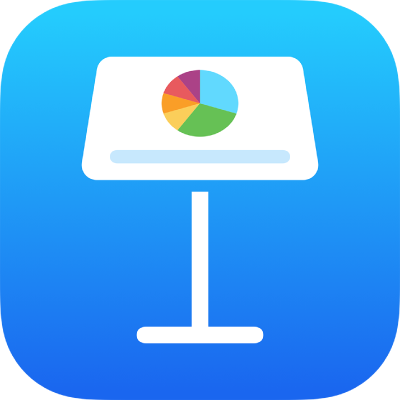
Separera text genom att lägga till ramar och linjer i Keynote på iPhone
Du kan lägga till en heldragen, streckad eller prickad linje ovanför eller nedanför ett stycke i en textruta eller form.
Obs! Om texten finns i en tabellcell kan du lägga till en ram runt cellen. Läs mer i Ändra ram och bakgrund för tabellceller.
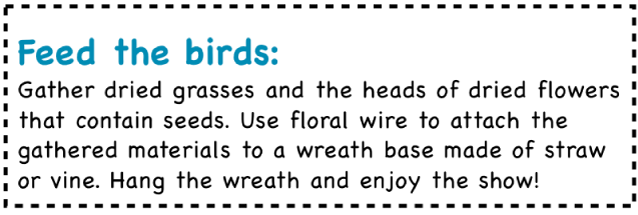
Markera texten där du vill lägga till ramen eller linjen.
Tryck på
 i verktygsfältet och tryck på Text nära överkanten i menyn. Tryck på Styckeramar och -bakgrund och slå sedan på Ramar.
i verktygsfältet och tryck på Text nära överkanten i menyn. Tryck på Styckeramar och -bakgrund och slå sedan på Ramar.En linje visas ovanför varje stycke du markerade.
Gör något av följande:
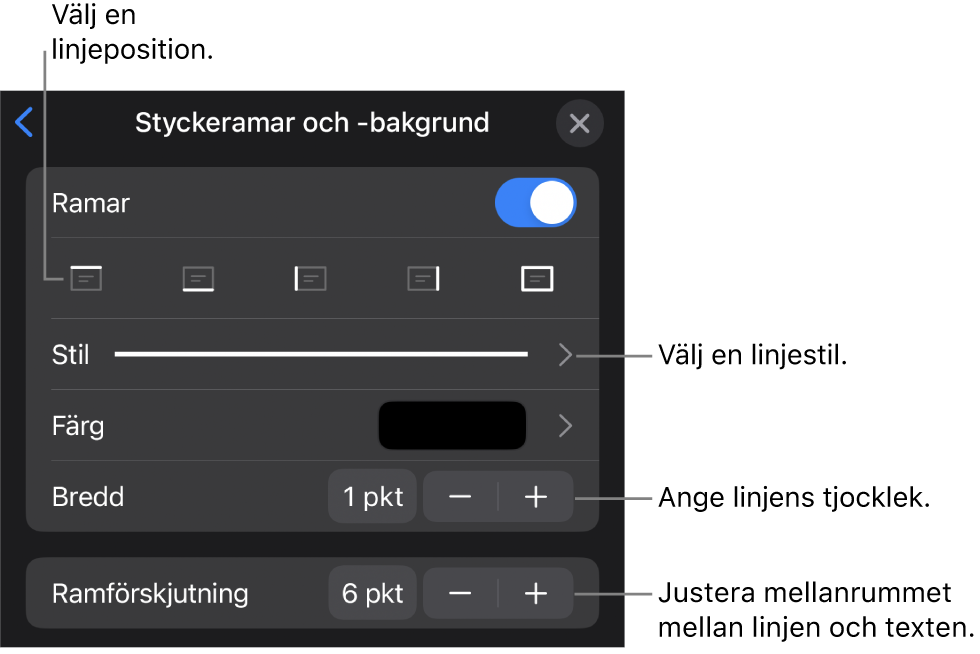
Lägg till en eller flera linjer: Tryck på en eller flera positionsknappar nedanför reglaget Ramar.
Välj en annan linjestil: Tryck på Stil och gör ett val.
Välj en färg som passar till temat: Tryck på Färg, tryck på Förinställning, visa alla alternativ genom att svepa åt vänster eller höger och tryck sedan på en färg.
Välj en färg: Tryck på Färg, tryck på Färg och välj sedan en färg.
Välj en färg från en annan plats på diabilden: Tryck på Färg, tryck på Färg, tryck på
 och tryck sedan på valfri färg på diabilden.
och tryck sedan på valfri färg på diabilden.Om du vill förhandsvisa färger håller du på en färg på diabilden och drar sedan över färgerna på diabilden. Välj en färg genom att släppa fingret.
Ändra linjens tjocklek: Tryck på + eller – bredvid Bredd.
Ändra mellanrummet mellan linjen eller ramen och texten: Tryck på + eller – bredvid Ramförskjutning.
Om du snabbt vill ta bort ramen eller linjen markerar du texten där ramen eller linjen används, trycker på ![]() , trycker på Styckeramar och -bakgrund och stänger av Ramar.
, trycker på Styckeramar och -bakgrund och stänger av Ramar.